来源:自学PHP网 时间:2015-04-17 17:13 作者: 阅读:次
[导读] 在Windows8中使用微软自带中文输入法一、添加中文输入法第一步:点击桌面右下角的简体,选择绿色的一行小字:change language preference第二步 ,在下面的界面中选择add alanguage第三步:在...
|
在Windows8中使用微软自带中文输入法
一、添加中文输入法 第一步:点击桌面右下角的“简体“,选择绿色的一行小字: change language preference 第二步 ,在下面的界面中选择add alanguage 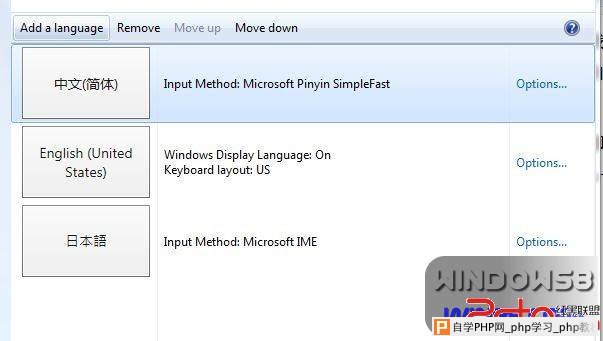 第三步:在探出的窗口中选择中文(简体)——add to list  第四步:选择move up把新添加的中文简体放到第一个,以前那个us的中文简体可以删除了。 如果打出来的还是英文就按shift切换中文 再打中文试试吧! 此方法也用于添加其他语言 效果如图:  微软自带的拼音输入法非常强大,秒杀其他输入法 。 经验证搜狗拼音输入法。qq拼音输入法都是可以在win8下使用的。 二、设置语言栏 如图:  第一步:点击桌面右下角的“简体“,选择绿色的一行小字: change language preference 第二部:选左侧的advanced settings 第三步:把switching input language中use the desktop language bar when it available 打上钩  然后选择option,在里面选择docked in the taskbar 当然你也可以选择floating on desktop,前一个是放到任务栏中,后面是浮动在桌面上。 语言与语言之间切换用shift+alt或者win键+空格 一种语言之间不同输入法切换用shift+ctrl |
自学PHP网专注网站建设学习,PHP程序学习,平面设计学习,以及操作系统学习
京ICP备14009008号-1@版权所有www.zixuephp.com
网站声明:本站所有视频,教程都由网友上传,站长收集和分享给大家学习使用,如由牵扯版权问题请联系站长邮箱904561283@qq.com